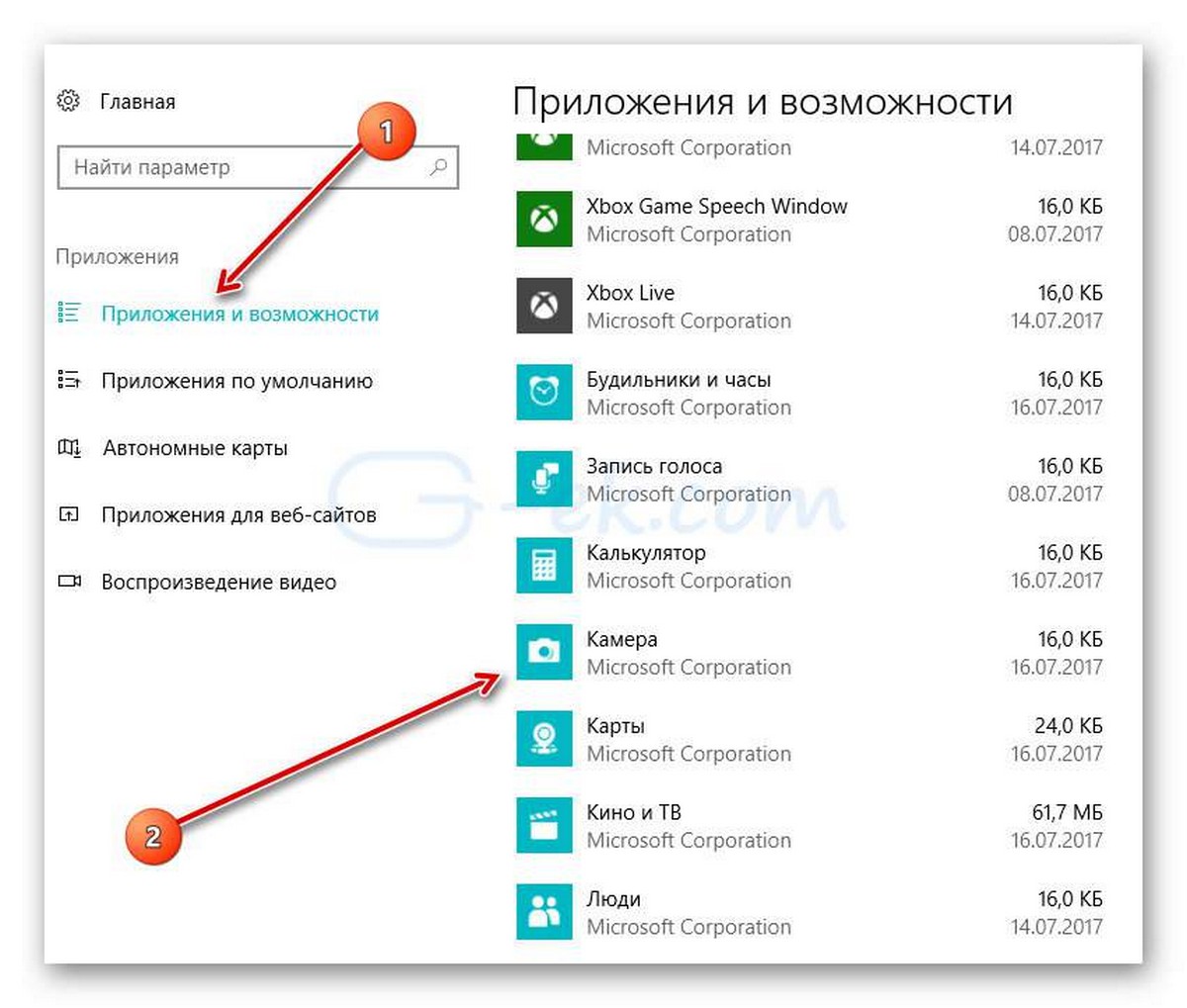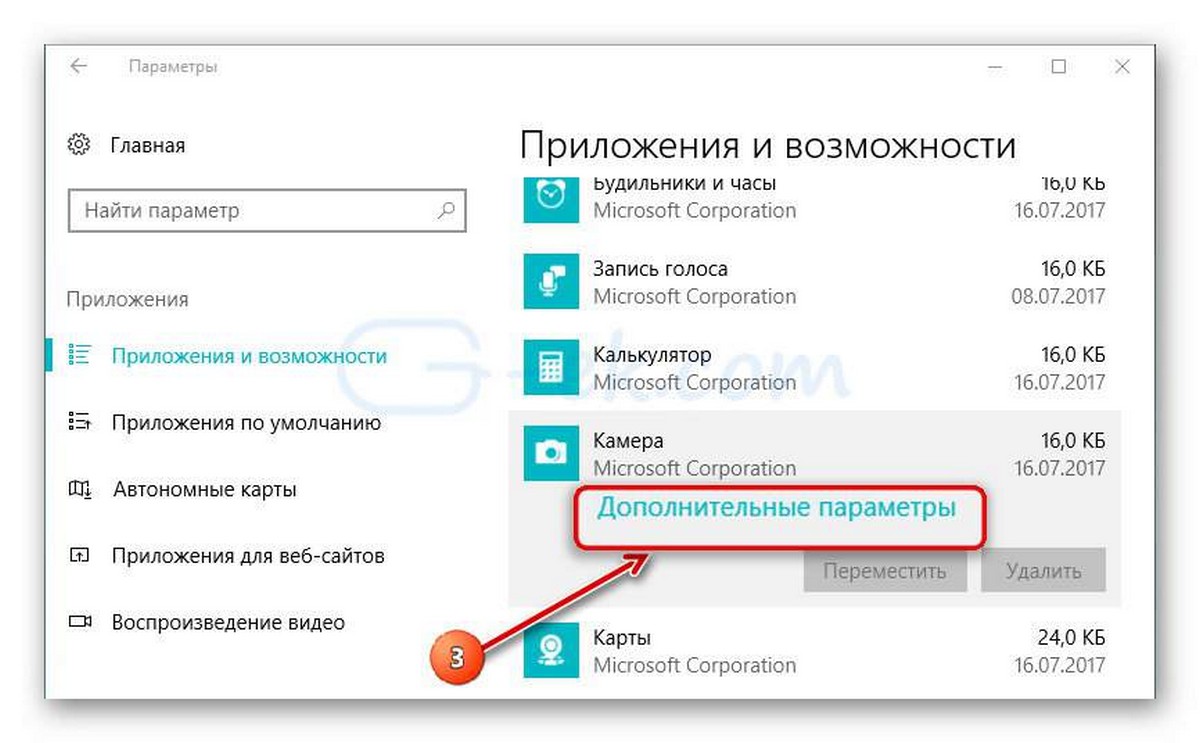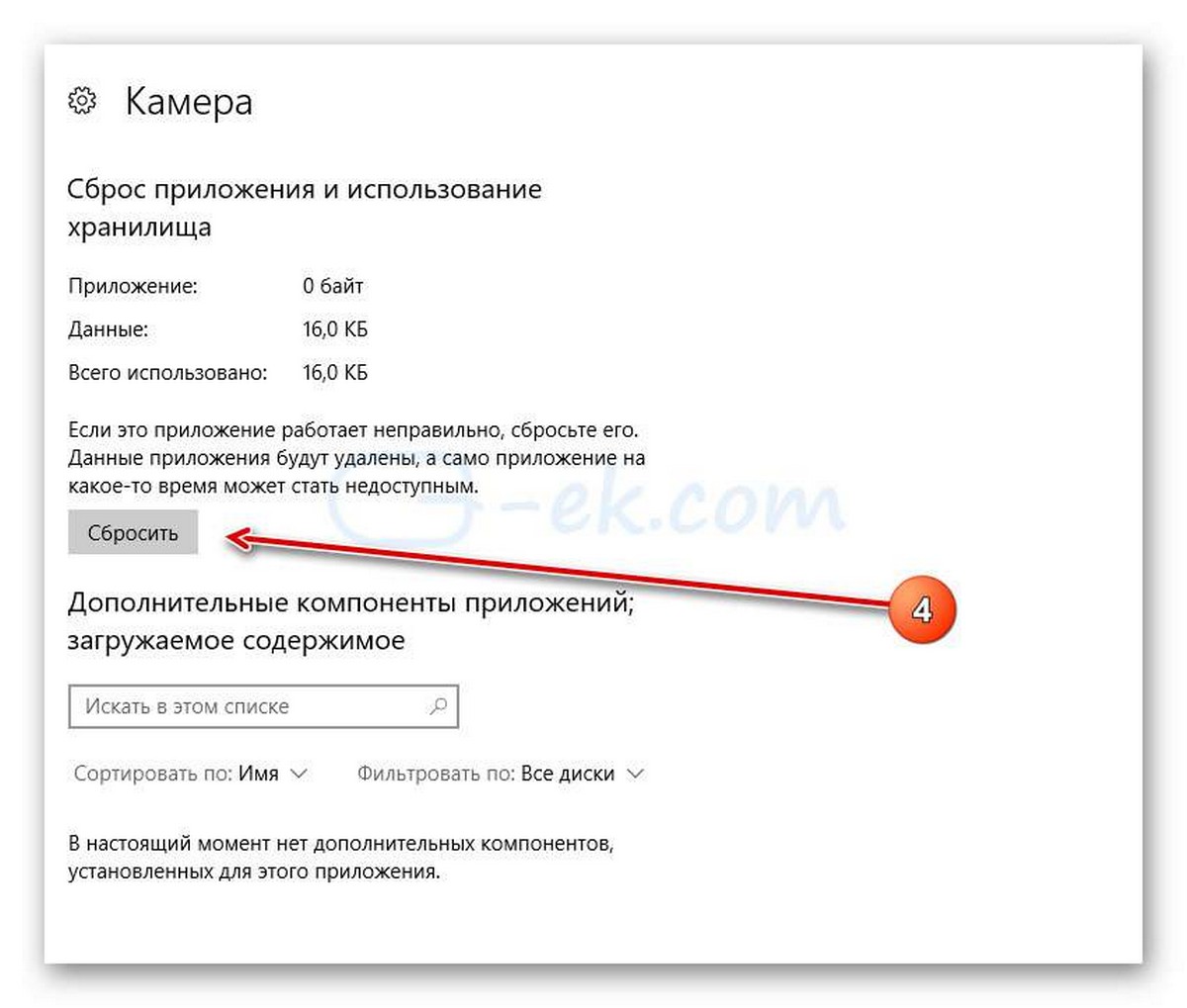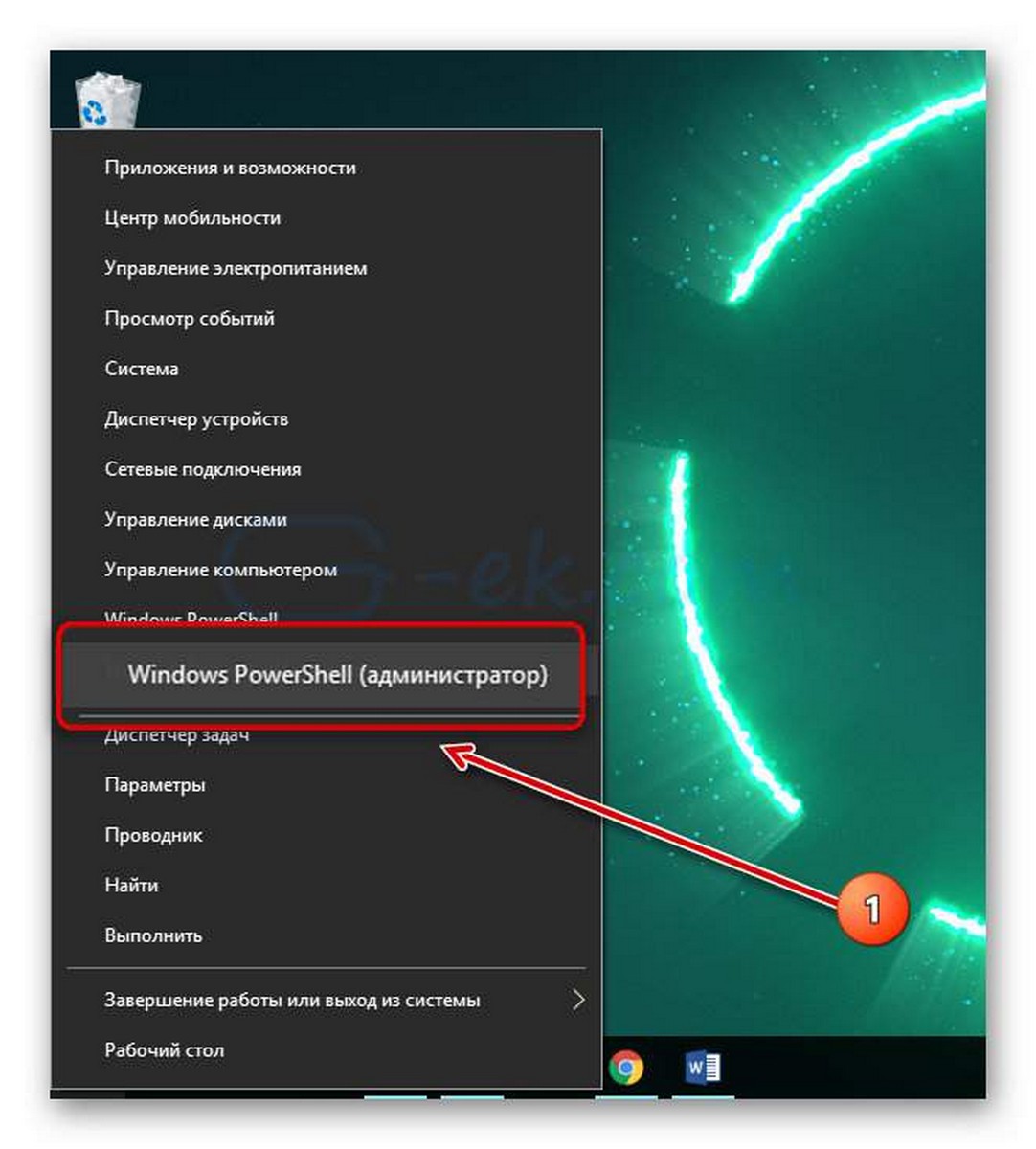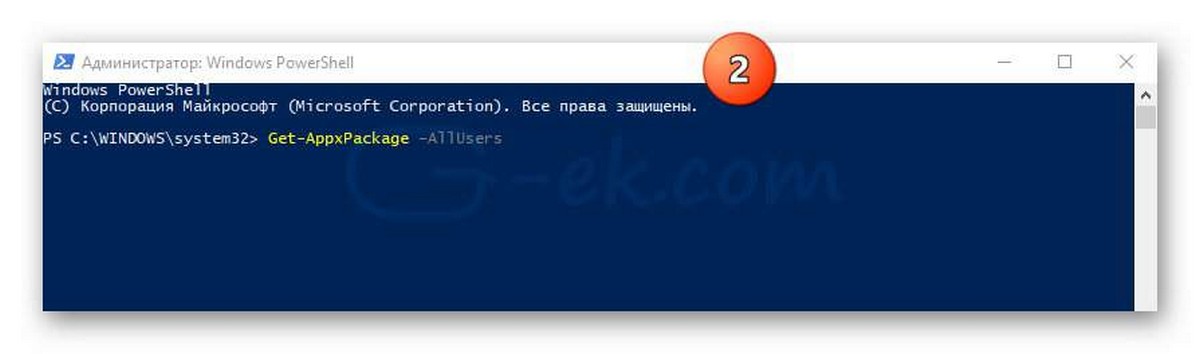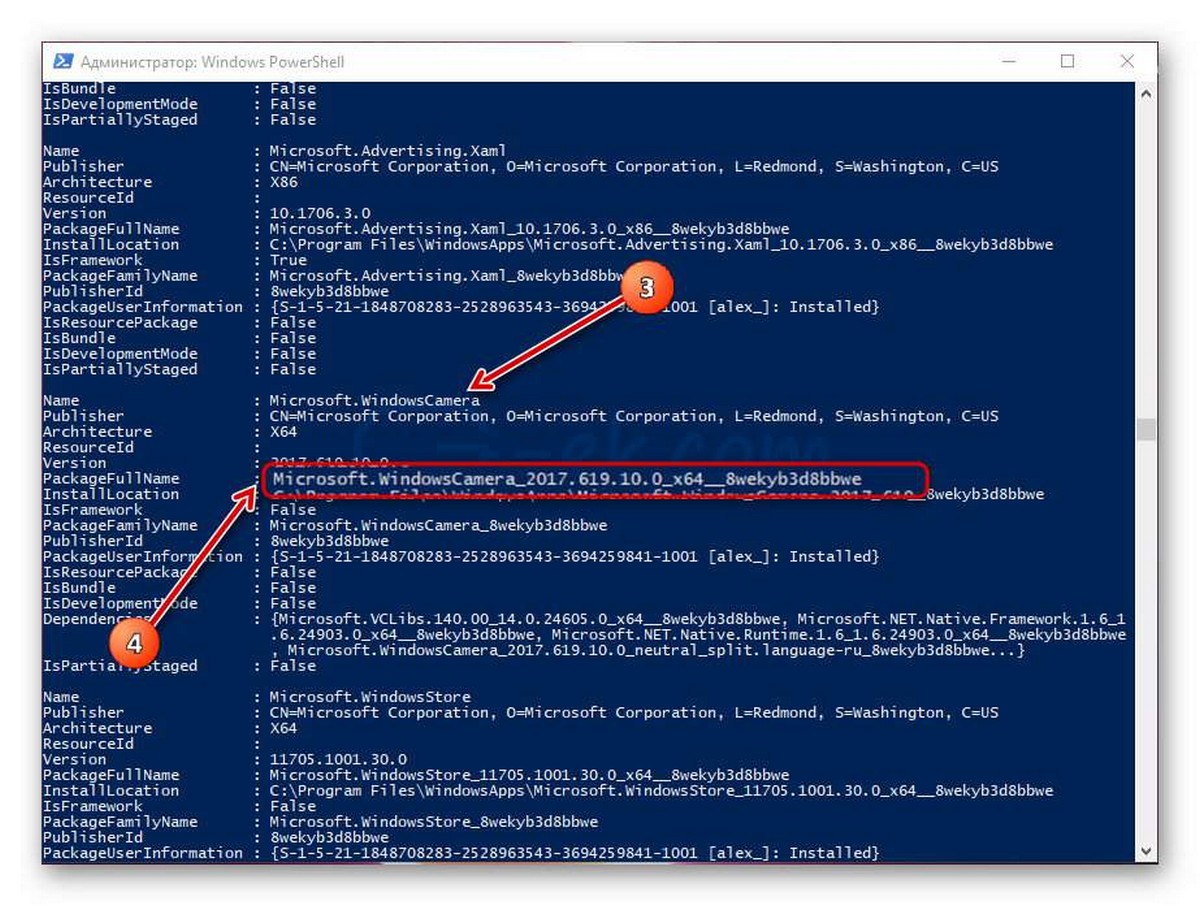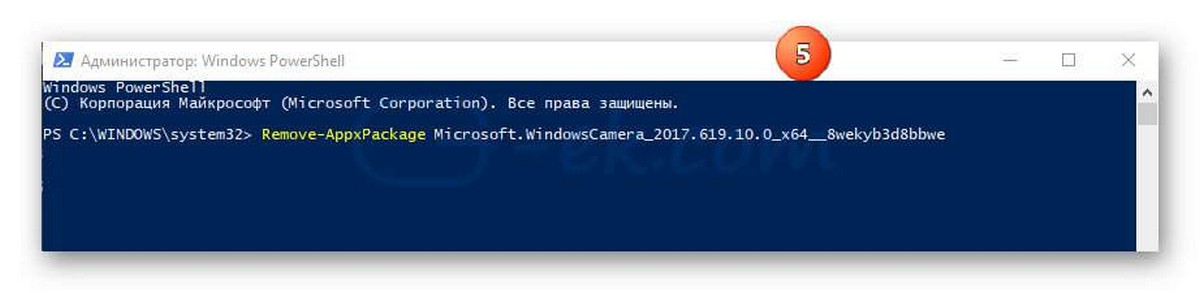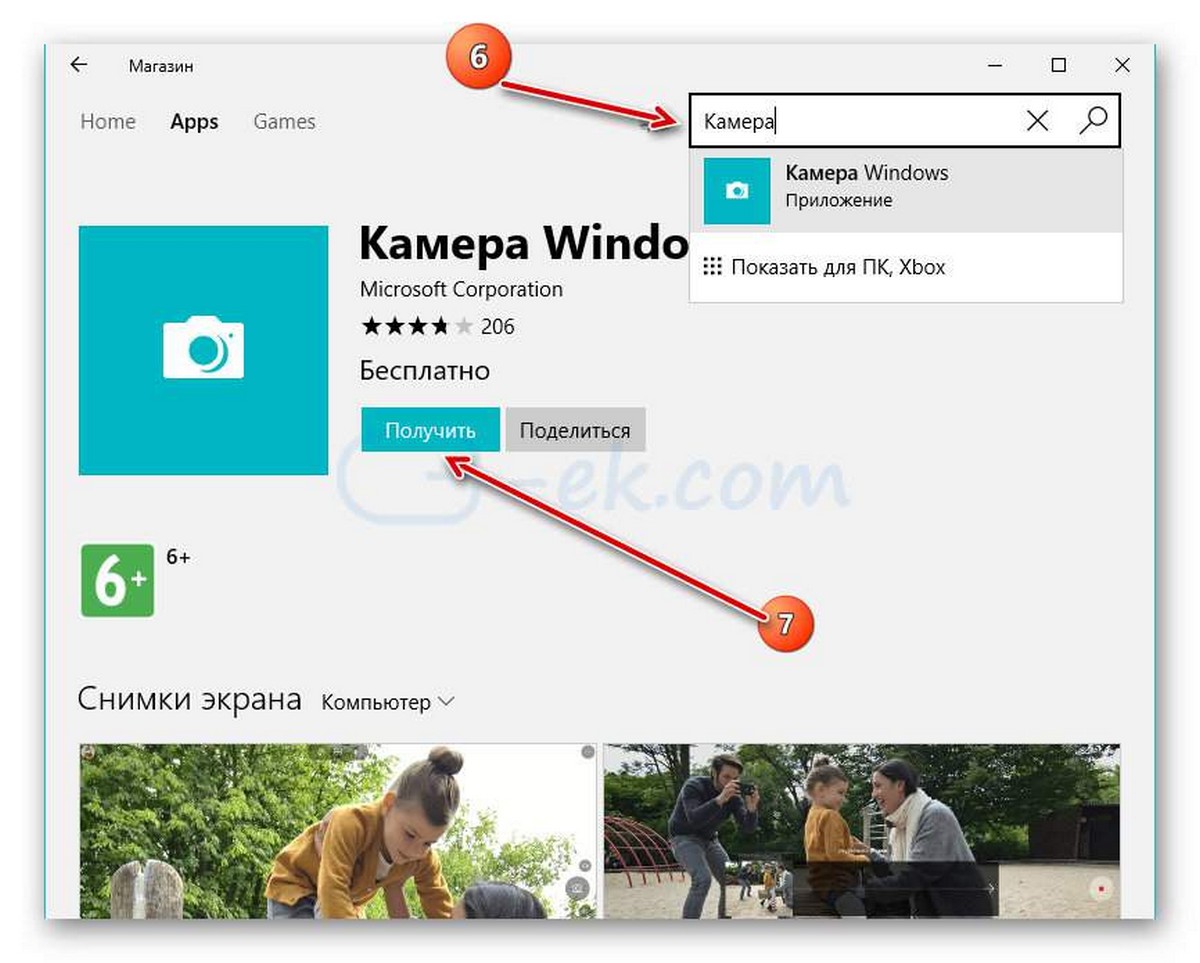Сброс и переустановка приложения Камера в Windows 10.
Публикация: 20 Июль 2017 Обновлено: 25 Февраль 2018
Windows «Камера» одно из приложений по умолчанию в Windows 10. Приложение не столь функционально, как сторонние приложения, но поддерживает высококачественную видеозапись и фотосъемку.
Если при запуске или вовремя сьемки приложение «Камера» закрывается, не отвечает, не может записывать видео или снимать фотографии, вы можете легко исправить приложение, сбросив его. Большинство распространенных проблем устраняются при сбросе приложения «Камера».
Если проблема сохраняется даже после сброса приложения «Камера», вы можете продолжить и переустановить приложение «Камера». Переустановка приложений в Windows 10, это не сложно. Вам просто нужно удалить приложение «Камера», а затем установить новую копию из Магазина Windows.
В этом руководстве мы рассмотрим, как сбросить и переустановить приложение «Камера» в Windows 10.
ВАЖНО: Если у вас возникли проблемы с камерой на вашем ПК, мы рекомендуем вам обновить драйвер устройства камеры или переустановить его, прежде чем пытаться выполнить сброс или переустановку приложения «Камера». Если встроенная камера не работает, проверьте что она не выключена в диспетчере устройств.
Сброс приложения «Камера»
Чтобы переустановить, обратитесь к инструкциям в способе 2, приведенном ниже.
Шаг 1. Откройте приложение «Параметры» Перейдите Приложения → Приложения и возможности.
Шаг 2: Найдите приложение «Камера» и нажмите на него. Теперь вы должны увидеть ссылку «Дополнительные параметры».
Шаг 3: Нажмите ссылку «Дополнительные параметры», чтобы открыть страницу «Сбросить приложение».
Шаг 4: Наконец, нажмите кнопку «Сбросить». Появится всплывающее окно подтверждения, нажмите кнопку «Сбросить» еще раз, чтобы сделать полный сброс приложения «Камера».
Теперь вы можете запустить приложение «Камера» и проверить устранило это вашу проблему.
Переустановка приложения «Камера» с помощью Windows PowerShell
Переустановите приложение «Камера», в том случае если проблема сохраняется даже после сброса приложения.
В отличие от других приложений, установленных по умолчанию, приложение Камера не может быть удалено с помощью «Параметров Windows». Будем использовать Windows PowerShell для удаления приложения «Камера», а затем установим новую копию из Магазина Windows. Вот как это делается.
Шаг 1. Запустите Windows PowerShell от имени администратора. Для этого кликните правой кнопкой мыши на кнопке «Пуск» и выберите «Windows PowerShell (администратор)».
Шаг 2. В окно PowerShell скопируйте и вставьте следующую команду.
Get-AppxPackage -AllUsers
Нажмите клавишу Enter , чтобы выполнить команду.
Шаг 3: Теперь найдите запись приложения Microsoft.WindowsCamera.
Шаг 4: Скопируйте содержимое строки PackageFullName, используйте горячую клавишу Ctrl + C , чтобы скопировать выделенный текст в буфер обмена.
Шаг 5: Выполните следующую команду для удаления приложения «Камера».
Remove-AppxPackage PackageFullName
В приведенной выше команде замените PackageFullName на содержимое строки PackageFullName, которое вы скопировали на предыдущем шаге.
В моем случае это — Microsoft.WindowsCamera_2017.619.10.0_x64__8wekyb3d8bbwe
Вы можете закрыть окно PowerShell.
Шаг 6: Наконец, откройте приложение Магазин, найдите приложение Windows Камера и установите его.
Надеюсь, вы найдете это руководство полезным!
Скачать Приложение камера на русском бесплатно
- Категория:Офис
- Операционная система: Windows 10
- Русский язык: Есть
- Лицензия: Бесплатно
- Загрузок: 30460
Скачать Приложение камера бесплатно
Если вы хотите сделать фото или видео, то вам нужно скачать приложение камера для Windows 10. В операционную систему не встроена функция фотоаппарата, так что установить стороннее приложение все же придется.
Особенности
Даже если у вас сейчас нет камеры, например, вы пользуетесь компьютером, то это не повод расстроиться. Всегда можно купить внешнюю камеру, подключаемую по USB проводу. А если камера у вас уже есть, например, встроенная, то скачать камеру вам сам бог велел. Благодаря этому приложению вы сможете:
- Делать фото;
- Записывать видео;
Чем лучше камера у вас будет, тем выше качество фото и видео вы получите. Качество лишь частично зависит от приложения, но в большей степени оно зависит от самой камеры. Некоторые приложения позволяют немного улучшать качество, искусственно. Это конечно не Фотошоп в полной мере, но картинка в итоге получается лучше. Ряд приложений позволяет накладывать на фото различные забавные эффекты. Именно такое приложение мы вам и предлагаем скачать. На этой странице доступна самая свежая версия Webcam Max. Хотя в названии есть слово «Web», но камера может работать и без Интернета, сохраняя все ваши фото и видео на ваш жесткий диск. Приложение работает на компьютерах, ноутбуках и планшетах, как со встроенными камерами, так и с внешними.
Если вам нужна камера чтобы фотографировать экран вашего устройства, то используйте программу – nVidia GeForce Experience. Тем же, кто ищет приложение камера для разговоров по Интернету, мы рекомендуем выбрать Skype – универсальное и бесплатное решение для общения, включающее в себя еще и камеру.
Как использовать приложения Camera Windows 10
В Windows 10 есть приложение под названием Фотоаппарат , благодаря чему вы можете использовать веб-камеру для записи видео и съемки фотографий. Это безусловно лучше чем скачать бесплатно программы для записи с веб-камеры с программ-шпионов , вредоносных программ. В этой статье я проведу Вас через процесс использования приложения, и настройки различных параметров.
Одна из проблем с новым интерфейсом в приложениях Windows 10 является то что они иногда слишком упрощенные и чистые. Они буквально сняли кнопки и другие визуальные элементы. Например три кнопки кроме кнопок изображения и видео.
Обратите внимание если вы хотите добавить фильтры изменить, обрезать или нарисовать на своем рисунке, вы должны использовать комплект Фото — приложение в Windows 10.
Использование приложения Windows 10 Camera
Прежде чем мы преступим, давайте перейдем к основам. Во-первых, откройте приложение и если у вас нет встроенной веб-камеры либо подключенной к компьютеру вы увидите просто черный экран с надписью мы Не можем найти ваш фотоаппарат .
При подключении камеры попросит у вас разрешения на использование камеры в приложении «Камера».
Когда вы это проделаете, вы будите в состоянии видеть вашу веб-камеру в полный экран с несколькими кнопками на верхней части и на боковой панели:
Помните что если ваша веб-камера не работает с приложением для Windows 10 скорее всего это означает, что Windows 10 не распознает веб-камеру. Это вероятно связано с тем что драйвер не совместим с Windows 10. Вам нужно пройти на сайт производителя и проверить, имеется ли версия драйвера для Windows 10.
А теперь веселая часть! Как сделать фотографию или записать видео с помощью приложения «Камера». Просто нажмите на значок камеры чтобы сделать снимок, и можете нажать на значок видео камеры, чтобы начать видео. По умолчанию сделать фото или видео, а затем они сохранятся в файле фотопленка папку в Кинотеатр портфель.
Помните что на экране у вас есть третий значок который позволит Вам сделать панорамный снимок. Кроме того, вы можете провести пальцем от нижней части экрана,(если конечно же ваш тач экран это позволяет) чтобы открыть панель приложений, который позволит Вам изменить камеру , установить время, изменить экспозицию и т. д.
Чтобы сделать фильм, нужно нажать на значок Режим видео , он изменит цвет на белый, а затем снова нажмите кнопку.
Счетчик начнется в нижней части экрана, и все что вам нужно сделать это нажать кнопку, чтобы остановить запись.
Если вы нажмете на иконку шестеренки в правом верхнем углу, вы можете настроить параметры. Первый вариант заключается в том, что происходит при нажатии и удержании кнопки камеры. По умолчанию занимает только одну фотографию. Вы можете изменить это на Фото Вспышки или Видео .
Затем на основе камеры вы можете выбрать разрешение которое необходимо . Затем вы можете добавить сетку кадрирования как накладку на камере.
И если вы установите таймер в приложение камеры ,вы можете автоматически фотографироваться в приложении камеры. Так что, если вы установите таймер каждые 5 секунд, он будет продолжать фотосъемка до момента повторного нажатия клавиши камеры.
Для видео можно выбрать качество записи, которое будет зависеть от камеры подключенной к компьютеру или встроенной в устройство. Чтобы уменьшить мерцание при записи видео, выберите максимальную частоту обновления. Если у вас есть тач включите его, Цифровая стабилизация видео во время съемки видео.
Наконец ниже приведены примеры, в которых вы можете изменить по умолчанию папку, в которую сохраняются фотографии и видео.
Вернитесь на главный экран, нажмите небольшой кнопку таймера чтобы настроить его. Она появляется только тогда, когда вы находитесь в режиме фото. Доступны следующие интервалы: таймер отключения, 2 секунды, 5 секунд и 10 секунд.
Щелкните стрелку чтобы раскрыть список и вы увидите еще один значок, который позволяет регулировать яркость. Появится полукруг, и вы можете просто нажать и перетащить вдоль окружности, чтобы отрегулировать.
После съемки фотографии или видео нажав маленькую иконку в правом нижнем углу откроется Фото. Кроме того, фотографии и видео сохраняются в папку с фотографиями под Кинотеатр .
Это все, что можно сделать в приложении «Камера». Помните что для того чтоб редактировать фотографии или видео, вы должны пойти в приложении «Фотографии».